Potrebbe essere necessario reimpostare la password dell'amministratore di Windows 11 tramite CMD per vari motivi. Innanzitutto, potresti aver dimenticato la password o forse hai ereditato un computer da qualcun altro e non hai accesso alle credenziali di amministratore. In alcuni casi, potresti sospettare che la tua password sia stata compromessa e desideri cambiarla per motivi di sicurezza.
Perché reimpostare la password dell'amministratore utilizzando CMD?
Dimenticare la password dell'amministratore su un sistema Windows 11 può sembrare come perdere le chiavi del tuo regno digitale. Ma non temere! C'è un modo per resettarlo usando il prompt dei comandi (CMD). Ma prima di approfondire la procedura, esploriamo perché potresti (o potresti non voler) farlo.
Professionisti:
- Recupero: Se hai dimenticato la password dell'amministratore, questo metodo può aiutarti a riottenere l'accesso.
- Velocità: È un processo relativamente rapido se sai cosa stai facendo.
- Nessun software aggiuntivo richiesto: non hai bisogno di strumenti di terze parti; tutto è fatto all'interno di Windows.
Contro:
- Rischi per la sicurezza: Questo metodo può essere utilizzato in modo improprio se qualcuno non autorizzato ottiene l'accesso al tuo computer.
- Complessità: richiede un certo know-how tecnico e gli errori possono portare ad altri problemi.
- Considerazioni etiche: dovrebbe essere utilizzato solo su computer di tua proprietà o con il permesso esplicito di modificarlo.
Chiaramente, l'utilizzo del prompt dei comandi (CMD) per reimpostare la password può essere un metodo rapido ed efficiente per chi ha dimestichezza con le interfacce della riga di comando. Infine, ti consente di riprendere il controllo del sistema e apportare le modifiche o gli aggiornamenti necessari, assicurando che il tuo computer rimanga sicuro e accessibile.
Come reimpostare la password dell'amministratore di Windows 11 utilizzando CMD
Disclaimer: Questa guida è destinata esclusivamente a scopi didattici e deve essere utilizzata solo su computer di tua proprietà o su cui hai l'esplicito permesso di accesso. L'autore e questo blog non sono responsabili per eventuali questioni legali o altri problemi che potrebbero derivare dal seguire questa guida.
Passaggio 1: avviare le opzioni di avvio avanzate
-
Riavvia il tuo computer: fai clic sul pulsante Start, seleziona l'icona di accensione e scegli "Riavvia" tenendo premuto il tasto "Maiusc".
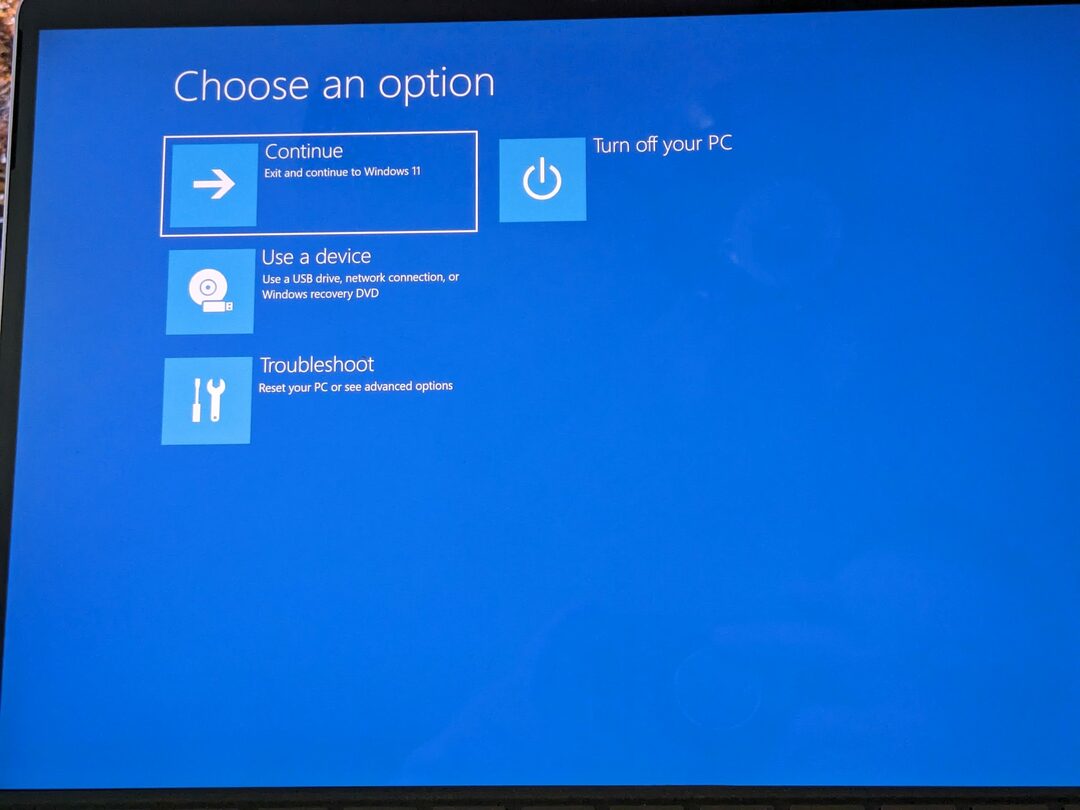
-
Scegli "Risoluzione dei problemi": Nella schermata "Scegli un'opzione", seleziona "Risoluzione dei problemi".
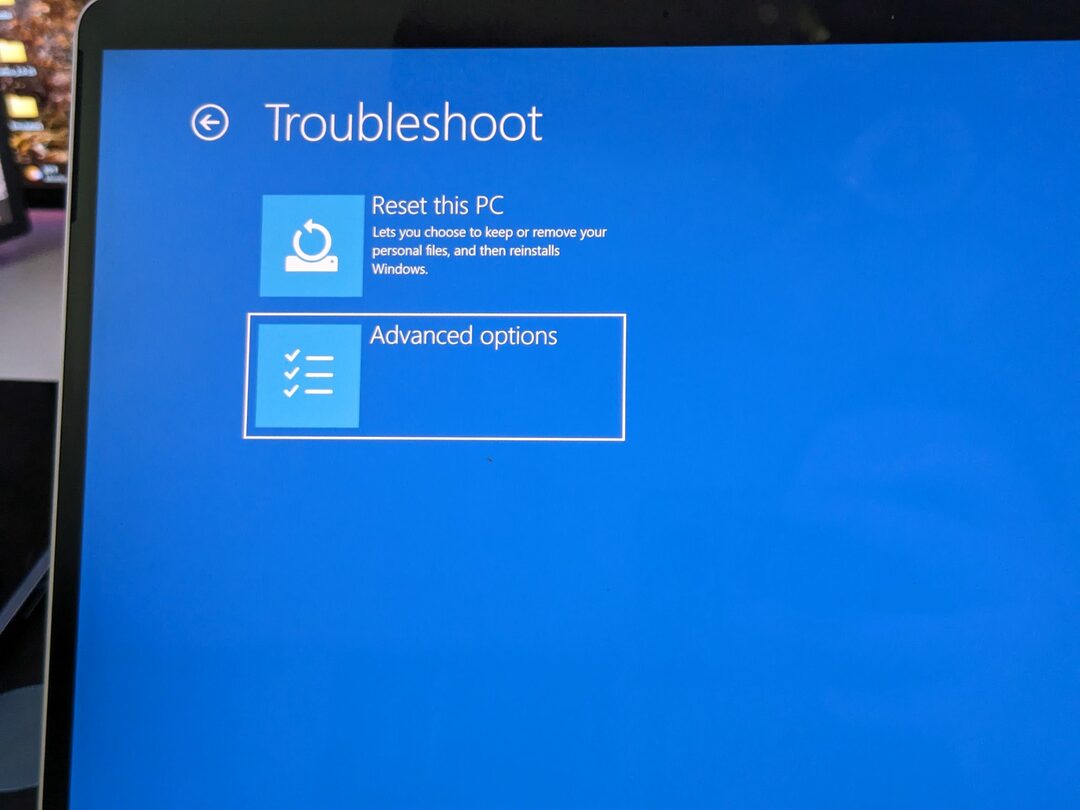
-
Seleziona "Opzioni avanzate": quindi scegli "Prompt dei comandi".
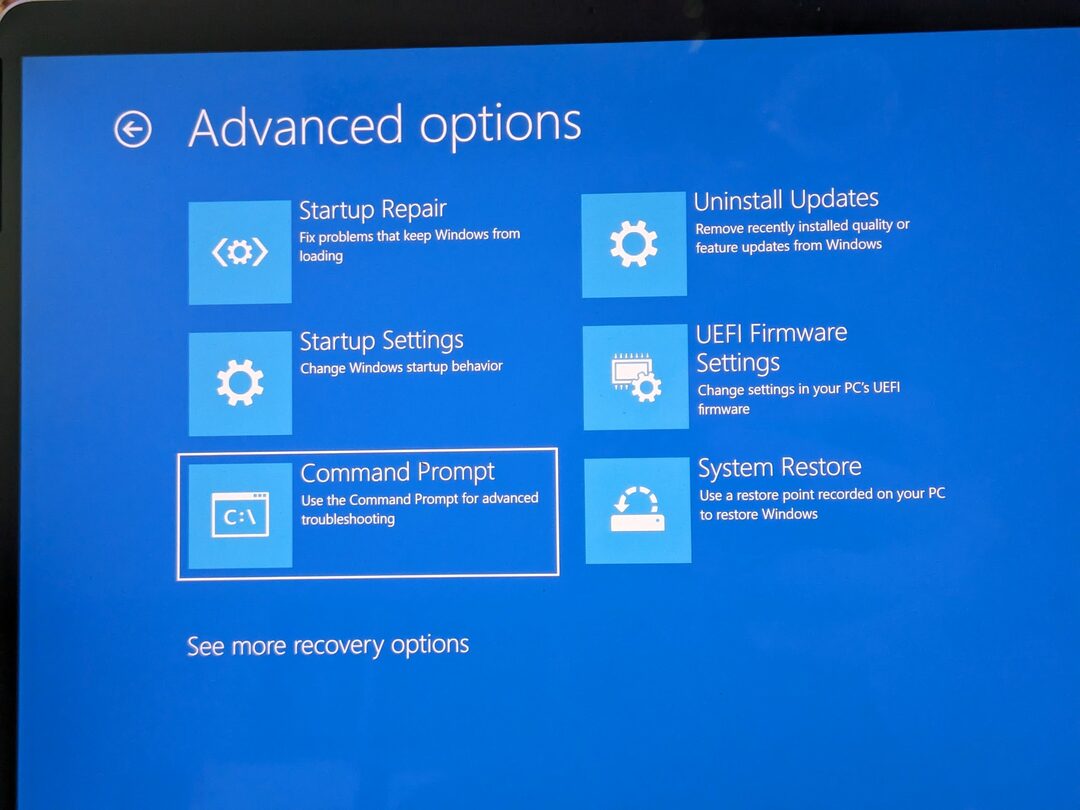
Passaggio 2: accedere al prompt dei comandi
- Seleziona Il tuo account: scegli l'account che desideri modificare.
- Inserisci la tua password: se richiesto, inserire la password.
-
Accesso CMD: ora avrai accesso al prompt dei comandi.
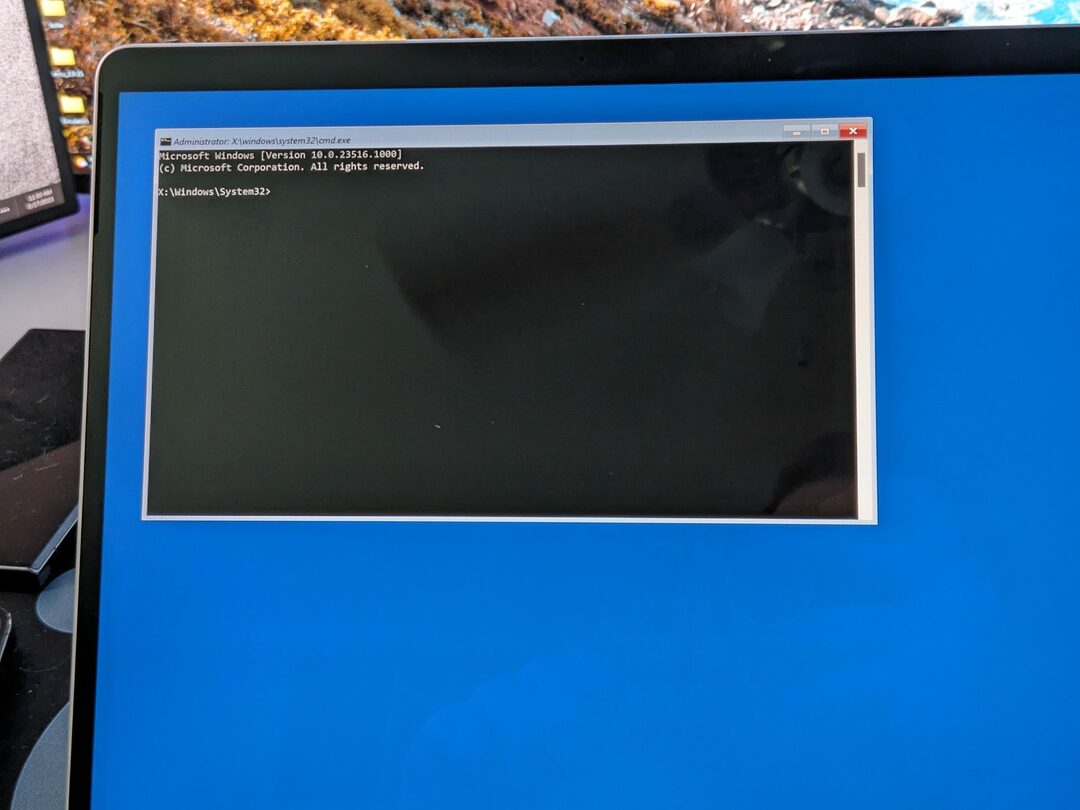
Passaggio 3: individuare l'unità di sistema
-
Determina la lettera dell'unità di sistema: Tipo
diskpartpoilist volumeper vedere le unità. Cerca il volume con l'etichetta "Windows" e prendi nota della lettera dell'unità (ad esempio, C:).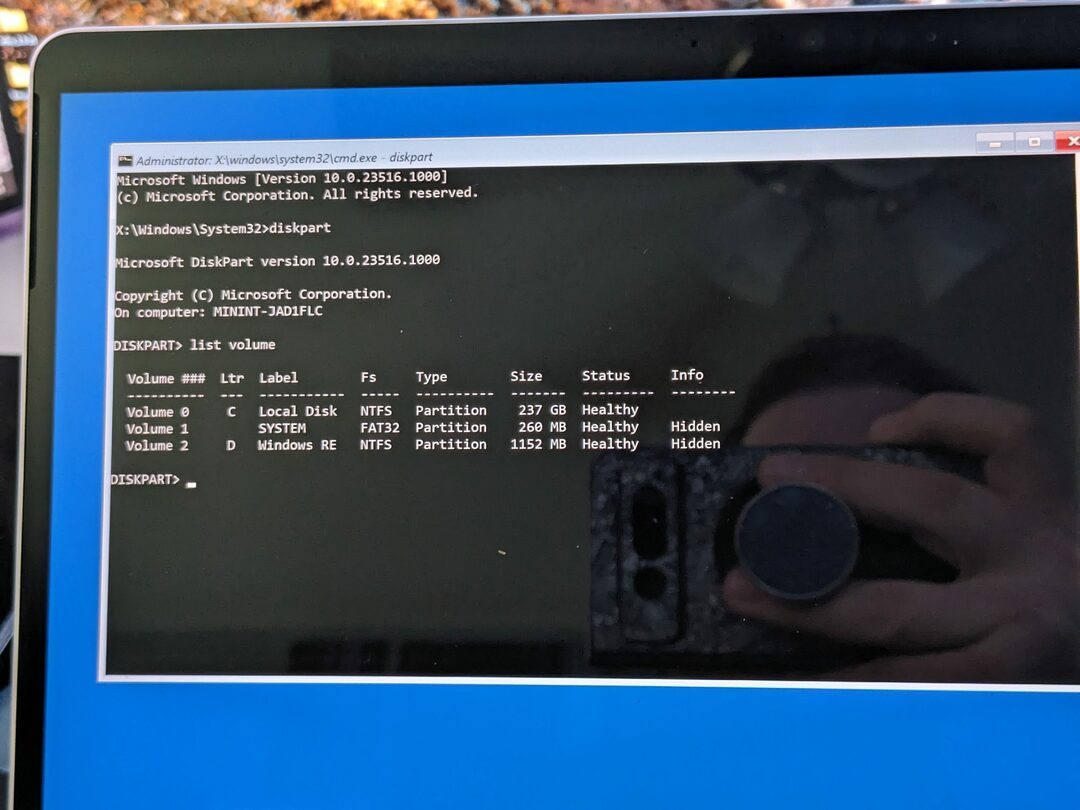
-
Uscire da Diskpart: Tipo
exitper uscire dall'utility diskpart.
Passaggio 4: accedere alla cartella System32
-
Passare all'unità di sistema: Tipo
C:(o la lettera dell'unità di sistema) e premere "Invio". -
Passare a System32: Tipo
cd Windows\System32e premi "Invio".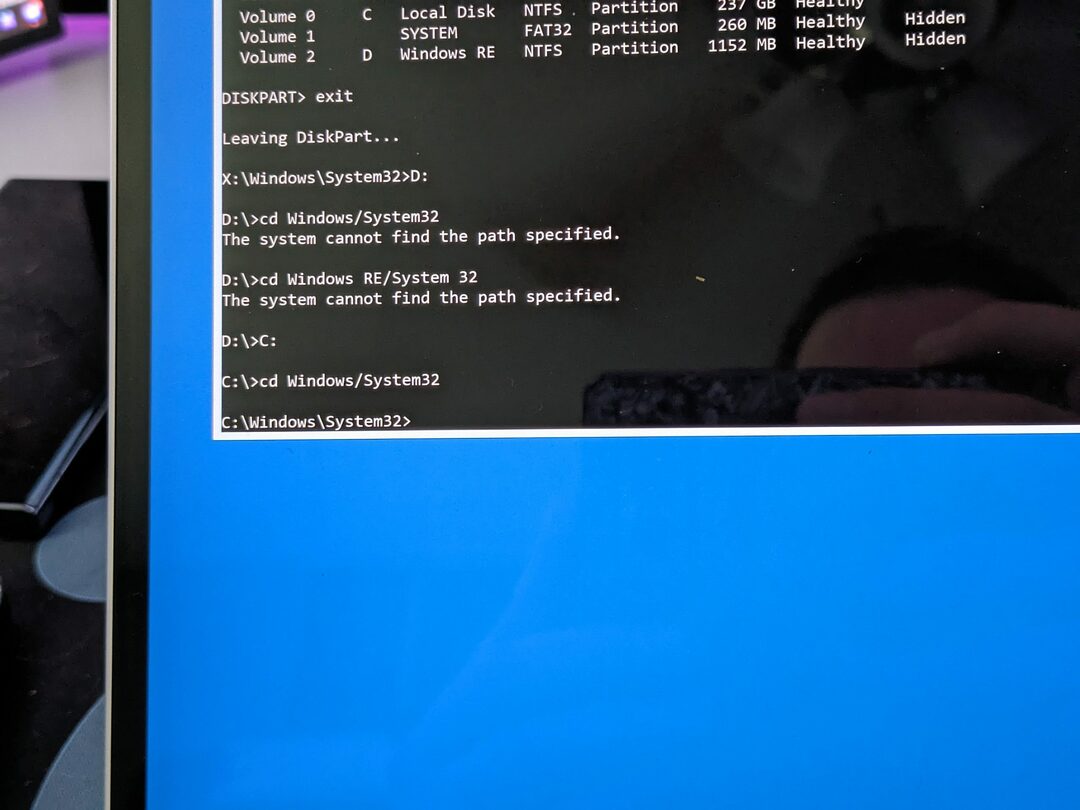
Passaggio 5: sostituire Utility Manager con il prompt dei comandi
-
Rinomina Utility Manager: Tipo
ren Utilman.exe Utilman.exe.bake premi "Invio". -
Copia CMD in Utilman: Tipo
copy cmd.exe Utilman.exee premi "Invio".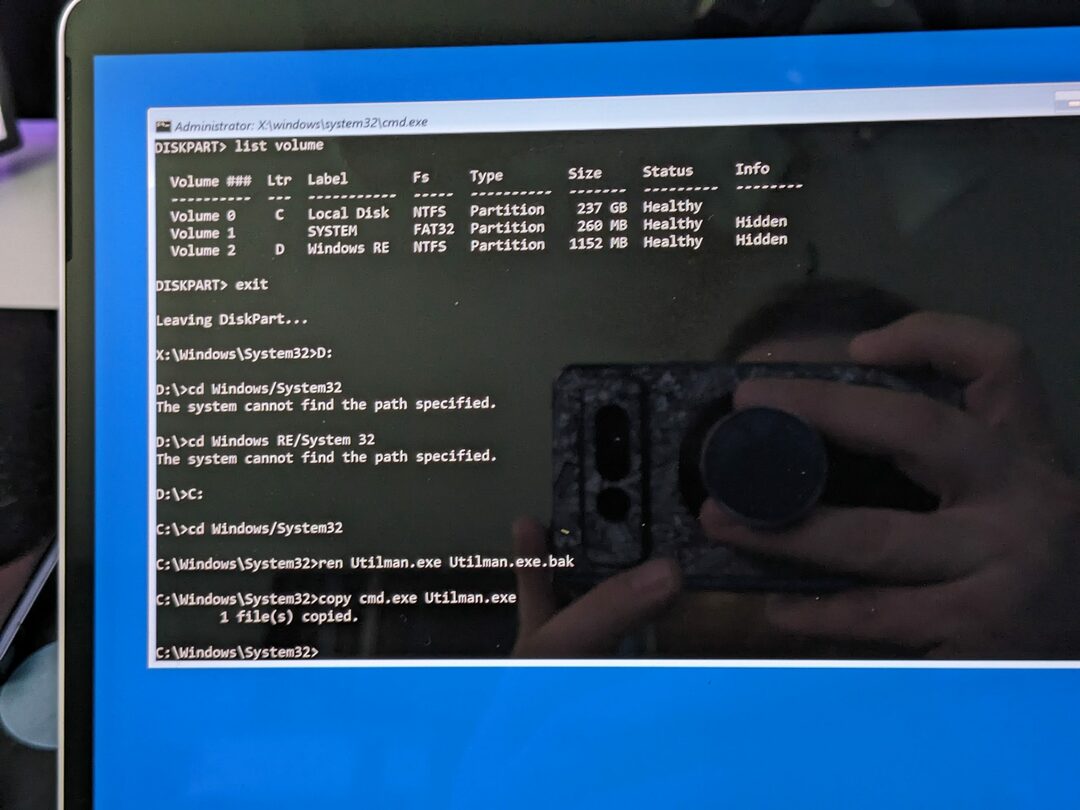
Passaggio 6: riavvia il computer
-
Chiudi CMD: Tipo
exite premi "Invio". - Riavvia il tuo computer: selezionare "Continua" per riavviare Windows.
Passaggio 7: reimpostare la password dell'amministratore
- Apri CMD: Nella schermata di accesso, fai clic sull'icona "Facilità di accesso" per aprire CMD.
-
Reimposta la password: Tipo
net user [username] [newpassword](sostituire[username]con il tuo nome utente amministratore e[newpassword]con la password desiderata) e premere "Invio".
Passaggio 8: ripristinare l'Utility Manager originale
- Ripetere i passaggi 1-4: seguire le istruzioni dei passaggi 1-4 per accedere nuovamente a CMD.
-
Ripristina Utility Manager: Tipo
copy Utilman.exe.bak Utilman.exee premi "Invio". -
Riavvia il tuo computer: Tipo
exite riavvia il computer.
Conclusione
Per riassumere, reimpostare la password dell'amministratore di Windows 11 utilizzando CMD è come scegliere un lucchetto digitale. Chiaramente, è una tecnica potente, ma comporta responsabilità e rischi.
Assicurati sempre di agire entro limiti legali ed etici e procedi con cautela, poiché gli errori possono portare ad altri problemi di sistema. In sintesi, cercare assistenza professionale potrebbe essere la migliore linea d'azione se non sei sicuro.